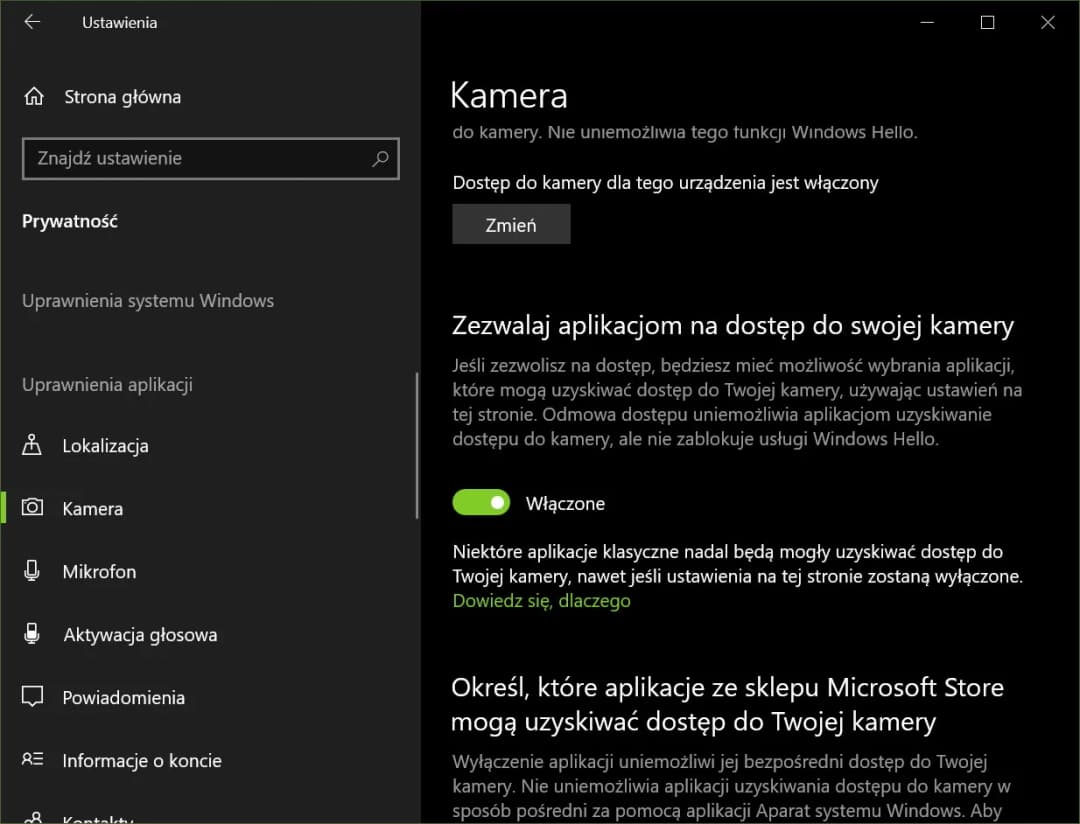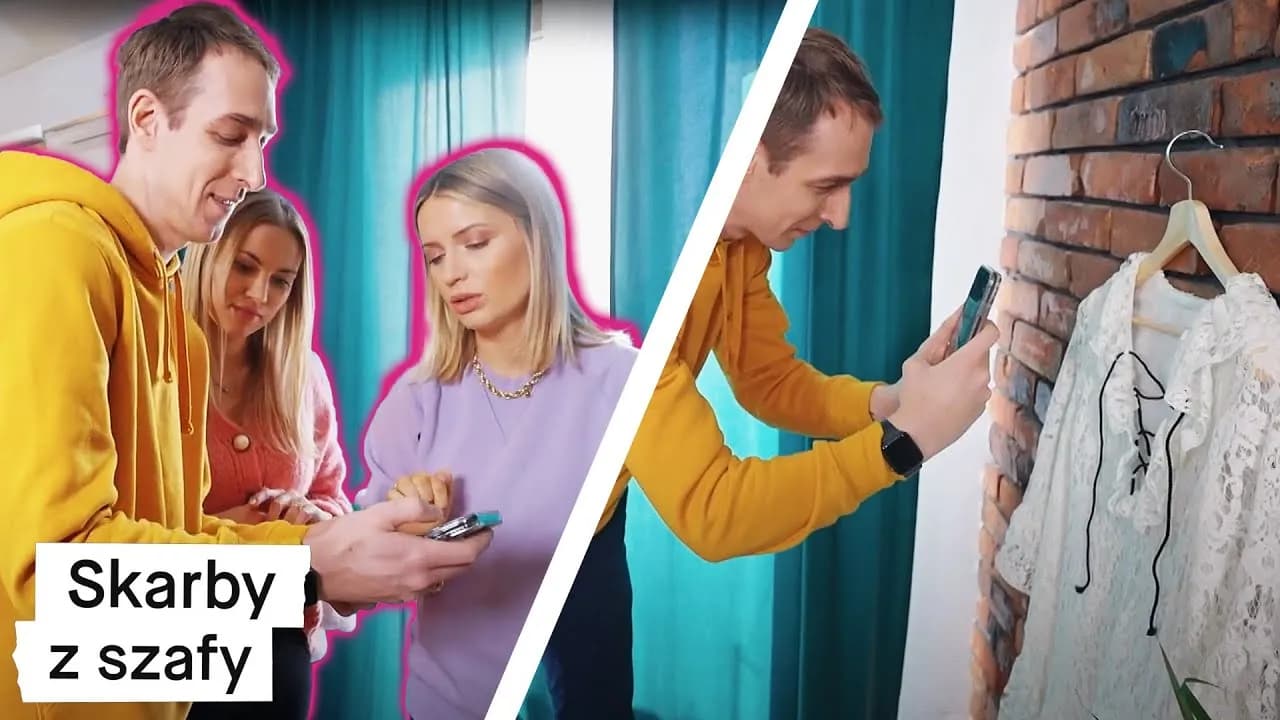Jak zrobić zdjęcia kamerką w laptopie? To pytanie zadaje sobie wiele osób, które chcą uchwycić ważne chwile lub po prostu zrobić selfie. W dzisiejszych czasach większość laptopów jest wyposażona w wbudowaną kamerę internetową, co ułatwia robienie zdjęć. W tym artykule przedstawimy proste kroki, które pozwolą Ci na szybkie i efektywne korzystanie z kamery w laptopie, zarówno w systemie Windows, jak i macOS.
Dowiesz się, jak uruchomić odpowiednie aplikacje, dostosować ustawienia kamery, a także rozwiązywać ewentualne problemy. Dzięki naszym wskazówkom zrobienie idealnego zdjęcia stanie się prostsze i bardziej przyjemne.
Najistotniejsze informacje:- W laptopach z systemem Windows można korzystać z aplikacji "Kamera", a w macOS z "Photo Booth".
- Zdjęcia można robić łatwo, klikając przycisk "Zrób zdjęcie" w aplikacji.
- Warto dostosować ustawienia, takie jak jasność i rozdzielczość, aby poprawić jakość zdjęć.
- W przypadku problemów z kamerą, sprawdź ustawienia prywatności oraz aktualność sterowników.
- Można również korzystać z zewnętrznych aplikacji, takich jak ManyCam czy OBS Studio, które oferują dodatkowe funkcje.
Jak uruchomić aplikację kamery w laptopie – łatwe kroki do zrobienia zdjęć
Uruchomienie aplikacji kamery w laptopie jest kluczowym krokiem, jeśli chcesz zrobić zdjęcia kamerką. W większości nowoczesnych laptopów znajdziesz wbudowaną kamerę internetową, która pozwala na uwiecznianie ważnych momentów. Aby z niej skorzystać, musisz najpierw zlokalizować odpowiednią aplikację. W systemie Windows jest to aplikacja "Kamera", a w macOS - "Photo Booth". W tym artykule przedstawimy, jak szybko i łatwo uzyskać dostęp do tych aplikacji.
Właściwe uruchomienie aplikacji kamery zapewnia, że możesz skupić się na robieniu zdjęć, a nie na problemach technicznych. W kolejnych częściach artykułu znajdziesz szczegółowe instrukcje dotyczące korzystania z tych aplikacji oraz dostosowywania ich ustawień, aby uzyskać jak najlepsze rezultaty. Pamiętaj, że dostęp do kamery jest niezbędny, aby móc tworzyć zdjęcia i korzystać z różnych funkcji, które oferują te aplikacje.
Jak znaleźć aplikację Kamera w systemie Windows – szybki dostęp do funkcji
Aby znaleźć aplikację "Kamera" w systemie Windows, wystarczy kilka prostych kroków. Najpierw kliknij przycisk Start i wpisz "Kamera" lub "Aparat" w pasku wyszukiwania. Po chwili na ekranie pojawią się wyniki wyszukiwania. Wybierz odpowiednią aplikację z listy, aby ją uruchomić. Upewnij się, że kamera jest poprawnie wykrywana przez system operacyjny, co jest kluczowe dla jej prawidłowego działania.
Jeśli aplikacja nie uruchamia się, sprawdź, czy masz zainstalowane najnowsze sterowniki oraz czy kamera nie jest używana przez inną aplikację. Zazwyczaj aplikacja "Kamera" otworzy się z podglądem kadru, co pozwoli Ci zobaczyć, co jest uchwycone przez kamerę. Teraz jesteś gotowy, aby przystąpić do robienia zdjęć, które możesz zapisać na swoim laptopie.
Jak uruchomić Photo Booth w systemie macOS – prosta instrukcja
Uruchomienie aplikacji Photo Booth w systemie macOS jest równie proste. Aby to zrobić, otwórz Finder, a następnie przejdź do folderu Aplikacje. Znajdź aplikację "Photo Booth" i kliknij na nią, aby ją uruchomić. Po otwarciu aplikacji zobaczysz podgląd z kamery oraz kilka opcji do wyboru, takich jak różne efekty i ramki.
Photo Booth jest intuicyjną aplikacją, która pozwala na łatwe robienie zdjęć oraz nagrywanie krótkich filmów. Warto zapoznać się z dostępnymi funkcjami, aby w pełni wykorzystać możliwości, jakie oferuje ta aplikacja. Po uruchomieniu Photo Booth możesz od razu przystąpić do robienia zdjęć, które zostaną zapisane w domyślnej lokalizacji na Twoim komputerze.
Jak zrobić zdjęcie kamerką w laptopie – krok po kroku do idealnego ujęcia
Robienie zdjęć kamerką w laptopie jest proste i intuicyjne. Aby zrobić zdjęcie z kamery w laptopie, po pierwsze upewnij się, że odpowiednia aplikacja jest uruchomiona. W systemie Windows otwórz aplikację "Kamera", a w macOS "Photo Booth". Po uruchomieniu aplikacji, kamera powinna się automatycznie włączyć, a na ekranie pojawi się podgląd kadru. Wystarczy teraz kliknąć przycisk "Zrób zdjęcie" lub "Zrobić zdjęcie", który zazwyczaj znajduje się w centralnej części ekranu lub w prawym górnym rogu.Po naciśnięciu przycisku, zdjęcie zostanie zrobione i automatycznie zapisane w domyślnej lokalizacji, najczęściej w folderze "Obrazy" lub "Kino". Warto zwrócić uwagę, że w aplikacji "Kamera" możesz również zobaczyć miniaturkę zdjęcia, co pozwala na szybkie sprawdzenie, czy ujęcie jest zgodne z Twoimi oczekiwaniami. Teraz, gdy wiesz, jak zrobić zdjęcie, możesz zacząć uwieczniać chwile za pomocą swojego laptopa.
Jak ustawić parametry zdjęcia w aplikacji Kamera – poprawa jakości
Aby poprawić jakość zdjęć, warto dostosować parametry w aplikacji "Kamera". Możesz zmieniać ustawienia, takie jak jasność, kontrast czy rozdzielczość, co pozwoli uzyskać lepsze rezultaty. Aby to zrobić, otwórz aplikację i przejdź do ustawień, które zazwyczaj znajdują się w górnym rogu ekranu. Wybierz preferowane opcje, takie jak wyższa rozdzielczość, aby uzyskać bardziej szczegółowe zdjęcia.
Warto również eksperymentować z jasnością i kontrastem, aby dostosować zdjęcia do warunków oświetleniowych. Dzięki tym prostym ustawieniom możesz znacząco poprawić jakość swoich zdjęć, co czyni je bardziej atrakcyjnymi. Pamiętaj, aby dostosować parametry w zależności od sytuacji, w której robisz zdjęcia.
Jak zrobić zdjęcie w aplikacji Photo Booth – efektywne korzystanie z funkcji
W aplikacji "Photo Booth" na macOS robienie zdjęć jest równie łatwe. Po uruchomieniu aplikacji zobaczysz podgląd z kamery oraz różne efekty, które możesz zastosować. Aby zrobić zdjęcie na laptopie za pomocą kamery, wystarczy kliknąć przycisk aparatu, który znajduje się na środku ekranu. Możesz również wybrać różne filtry i efekty, które dodadzą kreatywności Twoim zdjęciom.
Po kliknięciu przycisku zdjęcie zostanie zapisane w domyślnej lokalizacji, a Ty możesz je natychmiast przeglądać. Photo Booth oferuje także możliwość nagrywania wideo, co sprawia, że jest to wszechstronne narzędzie do tworzenia multimediów. Dzięki tym funkcjom możesz łatwo tworzyć ciekawe i zabawne zdjęcia, które będą idealne do dzielenia się z przyjaciółmi.
Czytaj więcej: Czy można samemu zrobić zdjęcie do dowodu? Oto kluczowe wymagania
Jak rozwiązywać problemy z kamerą w laptopie – unikaj frustracji podczas robienia zdjęć
W trakcie korzystania z kamery w laptopie mogą wystąpić różne problemy, które mogą utrudnić robienie zdjęć. Najczęstsze z nich to brak obrazu, niska jakość zdjęć lub problemy z dostępem do kamery. W przypadku braku obrazu, upewnij się, że aplikacja ma dostęp do kamery w ustawieniach prywatności systemu Windows. Z kolei niska jakość zdjęć może być wynikiem nieaktualnych sterowników lub niewłaściwych ustawień.
Inne problemy mogą obejmować sytuacje, w których kamera jest używana przez inną aplikację, co uniemożliwia jej działanie w aktualnie otwartej aplikacji. Jeśli napotkasz takie trudności, warto sprawdzić, które programy są uruchomione i zamknąć te, które mogą korzystać z kamery. Regularne aktualizowanie sterowników kamery również pomoże w unikaniu wielu problemów i zapewni lepszą jakość zdjęć.
Jak sprawdzić dostęp aplikacji do kamery w ustawieniach prywatności – zapewnij sobie dostęp
Aby upewnić się, że aplikacja ma dostęp do kamery, należy przejść do ustawień prywatności w systemie Windows. Kliknij przycisk Start, a następnie wybierz Ustawienia. Wybierz zakładkę Prywatność, a następnie przewiń w dół do sekcji Kamera. Upewnij się, że opcja Uzyskaj dostęp do kamery jest włączona, a także sprawdź, czy konkretna aplikacja, z której korzystasz, ma przyznane odpowiednie uprawnienia.
Jeśli dostęp do kamery jest zablokowany, włącz go, a następnie spróbuj ponownie uruchomić aplikację. Warto również zwrócić uwagę na inne aplikacje, które mogą korzystać z kamery, aby uniknąć konfliktów. Prawidłowe ustawienia prywatności są kluczowe, aby móc swobodnie korzystać z funkcji robienia zdjęć w laptopie.
Jak zaktualizować sterowniki kamery w laptopie – popraw wydajność sprzętu
Aby poprawić wydajność kamery w laptopie, ważne jest regularne aktualizowanie sterowników. W systemie Windows przejdź do Menadżera urządzeń, klikając prawym przyciskiem myszy na ikonę Start i wybierając odpowiednią opcję. W sekcji Urządzenia do obrazowania znajdź swoją kamerę, kliknij na nią prawym przyciskiem myszy i wybierz Aktualizuj sterownik. System automatycznie sprawdzi dostępność najnowszych sterowników.
W przypadku macOS, aktualizacje sterowników są zazwyczaj dostarczane w ramach aktualizacji systemu. Upewnij się, że Twój system operacyjny jest aktualny, przechodząc do Preferencje systemowe i wybierając Aktualizacja oprogramowania. Regularne aktualizowanie sterowników kamery zapewnia lepszą jakość obrazu oraz stabilność działania aplikacji wykorzystujących kamerę.
Jak poprawić jakość zdjęć z kamery w laptopie – praktyczne porady dla lepszych ujęć
Aby uzyskać lepszą jakość zdjęć robionych kamerką w laptopie, warto zwrócić uwagę na kilka kluczowych aspektów. Przede wszystkim, odpowiednie oświetlenie ma ogromny wpływ na finalny efekt. Staraj się robić zdjęcia w dobrze oświetlonych pomieszczeniach, unikając zbyt mocnych cieni. Dobrze jest także unikać bezpośredniego światła słonecznego, które może powodować prześwietlenia. Poza tym, odpowiednie ustawienie kamery i jej kąt również mają znaczenie – spróbuj ustawić ją na wysokości oczu, aby uzyskać naturalny kadr.
Innym sposobem na poprawę jakości zdjęć jest eksperymentowanie z różnymi kątami i odległościami od obiektu. Im bliżej jesteś, tym więcej szczegółów uchwycisz. Warto również zadbać o tło – proste i jednolite tło sprawi, że zdjęcie będzie bardziej estetyczne. Pamiętaj, aby podczas robienia zdjęć unikać rozpraszających elementów w tle. Dzięki tym prostym technikom, Twoje zdjęcia z kamery laptopa będą wyglądać znacznie lepiej.
- Używaj naturalnego światła, aby uniknąć cieni i prześwietleń.
- Ustaw kamerę na wysokości oczu dla naturalnego kadru.
- Eksperymentuj z różnymi kątami i odległościami, aby uzyskać lepsze szczegóły.
- Wybierz proste tło, aby nie odwracać uwagi od głównego obiektu.
Jak dostosować oświetlenie i kąt kamery – uzyskaj idealne zdjęcie
Dostosowanie oświetlenia i kąta kamery jest kluczowe dla uzyskania idealnych zdjęć. Oświetlenie powinno być równomierne, aby uniknąć cieni na twarzy. Możesz użyć lampy biurkowej lub lampki LED, aby doświetlić obszar, w którym robisz zdjęcia. Upewnij się, że światło pada na Ciebie z przodu, a nie z boku, co pomoże zredukować niepożądane cienie.
Kąt kamery również ma znaczenie – najlepiej, aby kamera była na wysokości oczu, co sprawi, że zdjęcia będą wyglądać bardziej naturalnie. Jeśli robisz zdjęcia grupowe, upewnij się, że wszyscy są w jednym rzędzie, a kamera jest umieszczona w odpowiedniej odległości, aby uchwycić wszystkich uczestników. Warto eksperymentować z różnymi ustawieniami, aby znaleźć najlepszą kompozycję dla swoich zdjęć.

Jak korzystać z zewnętrznych aplikacji do robienia zdjęć – dodatkowe funkcje i efekty
Używanie zewnętrznych aplikacji do robienia zdjęć z kamery laptopa może znacznie wzbogacić Twoje doświadczenie. Programy takie jak ManyCam, OBS Studio czy Snap Camera oferują szereg dodatkowych funkcji, które pozwalają na kreatywne podejście do fotografii. Dzięki nim możesz stosować różne filtry, efekty w czasie rzeczywistym, a także nagrywać filmy, co sprawia, że Twoje zdjęcia stają się bardziej interesujące i atrakcyjne.
Wykorzystanie tych aplikacji pozwala także na lepsze dostosowanie ustawień kamery, co może przyczynić się do poprawy jakości zdjęć. Na przykład, ManyCam oferuje możliwość dodawania tła, co jest idealne, gdy chcesz uzyskać profesjonalny wygląd w swoich zdjęciach. OBS Studio z kolei jest świetnym narzędziem dla osób, które potrzebują zaawansowanych opcji nagrywania i strumieniowania, a Snap Camera umożliwia korzystanie z różnorodnych efektów AR.| Aplikacja | Funkcje |
|---|---|
| ManyCam | Filtry, efekty w czasie rzeczywistym, możliwość dodawania tła |
| OBS Studio | Zaawansowane nagrywanie, strumieniowanie, wiele źródeł wideo |
| Snap Camera | Efekty AR, różnorodne filtry, łatwa integracja z aplikacjami |
Jak wykorzystać sztuczną inteligencję w fotografii z kamery laptopa
W dzisiejszych czasach, sztuczna inteligencja (AI) odgrywa coraz większą rolę w fotografii, a jej zastosowanie w aplikacjach do robienia zdjęć może znacząco poprawić jakość Twoich ujęć. Aplikacje takie jak Adobe Photoshop czy Canva wykorzystują algorytmy AI do automatycznego poprawiania zdjęć, co pozwala na szybkie i efektywne uzyskanie profesjonalnych rezultatów. Możesz na przykład używać funkcji automatycznej korekcji kolorów, która analizuje zdjęcie i dostosowuje jego parametry, aby uzyskać lepsze efekty wizualne.
Co więcej, technologie rozpoznawania obrazów mogą być wykorzystywane do identyfikacji najlepszych kadrów w serii zdjęć, co oszczędza czas podczas edycji. W przyszłości możemy spodziewać się jeszcze większej integracji AI w narzędziach do fotografii, co umożliwi jeszcze bardziej zaawansowane funkcje, takie jak inteligentne sugestie dotyczące kadrów czy automatyczne usuwanie niepożądanych elementów w tle. Warto już teraz zwrócić uwagę na te trendy i zacząć korzystać z możliwości, jakie oferują nowoczesne technologie w fotografii.